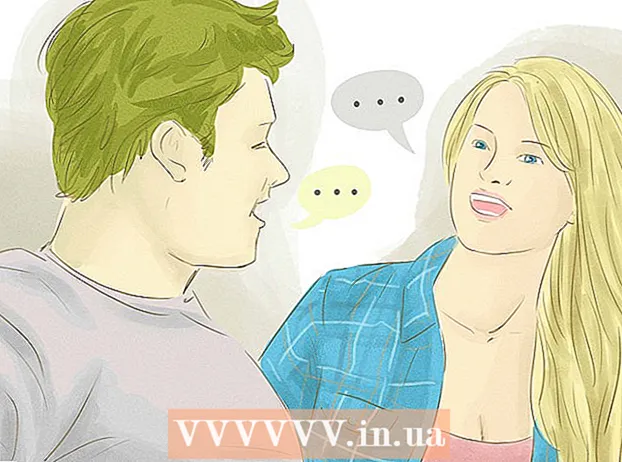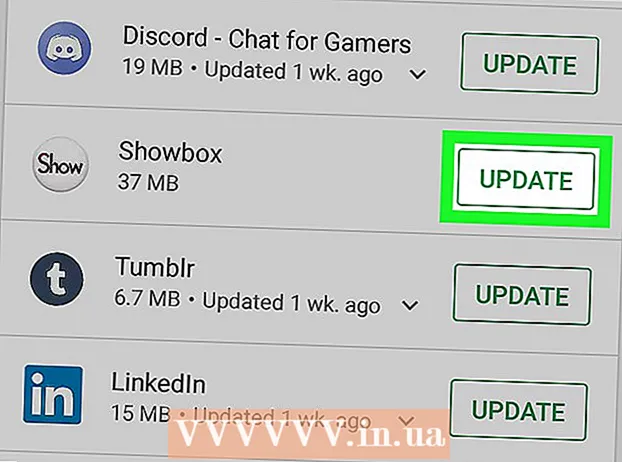Pengarang:
Peter Berry
Tanggal Pembuatan:
14 Juli 2021
Tanggal Pembaruan:
23 Juni 2024

Isi
Artikel wikiHow ini menjelaskan cara mengunggah emoji (emoji) ke server Discord dari komputer Windows atau macOS.
Langkah
Buka Discord. Aplikasi ini memiliki gambar kepiting biru. Jika Anda menggunakan Windows, Anda akan menemukan aplikasinya di menu Windows. Di Mac, lihat di Dock atau bilah Launchpad.

Pilih server. Server terdaftar di sepanjang sisi kiri layar. Emotikon yang Anda unggah hanya dapat digunakan di server pilihan Anda.
Klik tombol gambar ☰ di dekat bagian atas layar, di sebelah kanan nama server.

Klik sebuah opsi Pengaturan Server (Pengaturan server) di kolom kiri.
Klik item tersebut emoji juga di kolom kiri.

Klik tombol tersebut Unggah Emoji (Unggah emoji) dengan warna biru di sudut kanan atas layar.
Pilih ikon untuk diunggah. Untuk hasil terbaik, pilih foto dengan ukuran 128 x 128 piksel atau lebih besar. Setelah dimuat, gambar akan disetel ulang menjadi 32 x 32 piksel.
- Anda dapat membuat emoji dari gambar apa pun, aplikasi gratis seperti Imoji dan Bitmoji, atau alat online seperti PiZap.
- Emoji khusus hanya dapat digunakan di server yang telah Anda unggah. Jika Anda mengunggah emoji yang Anda unduh dari server Discord lain, pesan kesalahan akan muncul.
Klik Buka (Terbuka) bagus Menyimpan (Menyimpan). Emoji Anda akan diunggah ke server Discord.
- Anda dapat mengunggah hingga 50 emoji per server.
- Discord akan mengatur emoji khusus Anda berdasarkan server sehingga mudah ditemukan.